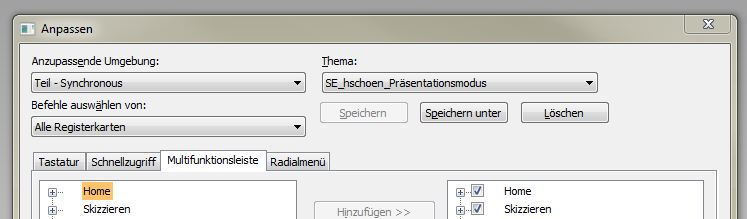In diesem Artikel wurde beschrieben, wo die Einstellungen der Tastenkombinationen, der Schnellzugrifssleiste, der Multifunktionsleiste und des Radialmenüs abgespeichert werden. Hier wird beschrieben, wie Sie diese Einstellung kopieren und nutzen können.
1. Solid Edge Oberfläche anpassen.
Starten Sie Solid Edge ST4. Erstellen Sie sich eine neue Datei. Klicken Sie mit der rechten Maustaste in die Multifunktionsleiste und wählen Sie „Multifunktionsleiste anpassen“. Hier können Sie über die vier Registerkarten die gewünschten Anpassungen vornehmen.
Wenn Sie das erste mal die Solid Edge Oberfläche anpassen, müssen Sie auf „Speichern/Speichern unter“ klicken um die Einstellung als „Thema“ mit einem aussagekräftigen Namen abzuspeichern. Wo die Einstellungen abgespeichert werden finden Sie hier!
2. Ein „Thema“ kopieren.
Die einfachste Art ein Thema zu kopieren ist innerhalb von Solid Edge mit „Speichern unter“.
Aber auch Ordner können kopiert werden. Öffnen Sie den Arbeitsplatz (Windows + E Taste) und wechseln Sie zu dem Ordner:C:\Users\%Username%\AppData\Roaming\Unigraphics Solutions\Solid Edge\Version 104\Customization.
Hier werden all ihre „Themes“ angezeigt. Der Ordnername ist der „Themenname“. Wechseln Sie in einen „Themenorder“. Dort sehen Sie alle xml-Dateien, die ebenfalls den „Themennamen“ beinhalten. Um also ein vorhandenes „Thema“ zu kopieren müssen Sie folgendermaßen vorgehen:
– Den „Themenordner“ kopieren, einfügen und umbenennen.
– Den Namen für die Umbenennung kopieren, denn auch die xml-Dateien müssen den Namen als Dateinamen und als Namen innerhalb der Datei beinhalten. In dieser Beschreibung wird ein vorhandenes Thema zu „test“ umbenannt. Also Ordnername ist „test“.
– Den Dateinamen der xml-Dateien umbenennen. Z.B. von „SST_kleine_Auflösung-QATCustom.xml“ zu „test-QATCustom.xml“.
– Die umbenannte „test-QATCustom.xml“ über einen Rechtsklick „Bearbeiten“, um auch den Namen innerhalb dieser Datei neu zu vergeben
(Name=“SST_kleine_Auflösung“ zu Name=“test“).
Anmerkung: Sie können sich hier die drei Vorschläge der SST GmbH herunter laden und verwenden. Wie das geht – siehe unten:
3. „Themen“ übertragen
Im Endeffekt brauchen Sie nur den Ordner des gewünschten „Themas“ in das Userverzeichnis kopieren. Dies kann jeder User selbst tun oder auch Administrativ geschehen. Und falls Sie nicht wissen wohin – hier noch mal der Link zum Artikel :-).
4. „Themen“ nutzen
Dies ist der wahrscheinlich einfachste Teil. Starten Sie Solid Edge und öffnen Sie eine Datei. Klicken Sie mit der rechten Maustaste in die Multifunktionsleiste und dann auf „Themen“.
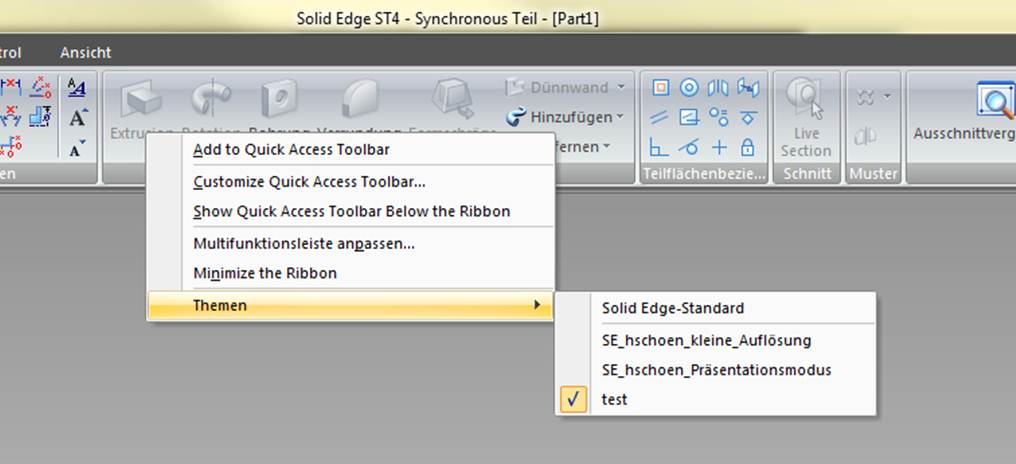
Anmerkung: Wir übernehmen keine Gewährleistung für die Verwendung unserer xml-Dateien.
 Druck
Druck